- Hvis værikonet for Windows 11 ikke vises, må du sjekke oppgavelinjeinnstillingene og sørge for at det er aktivert.
- Reparasjon av brukerprofilen og installasjonen kan noen ganger hjelpe deg med dette problemet.
- Å endre DNS-innstillingene og justere krypteringsinnstillingene er en annen måte å fikse dette på.
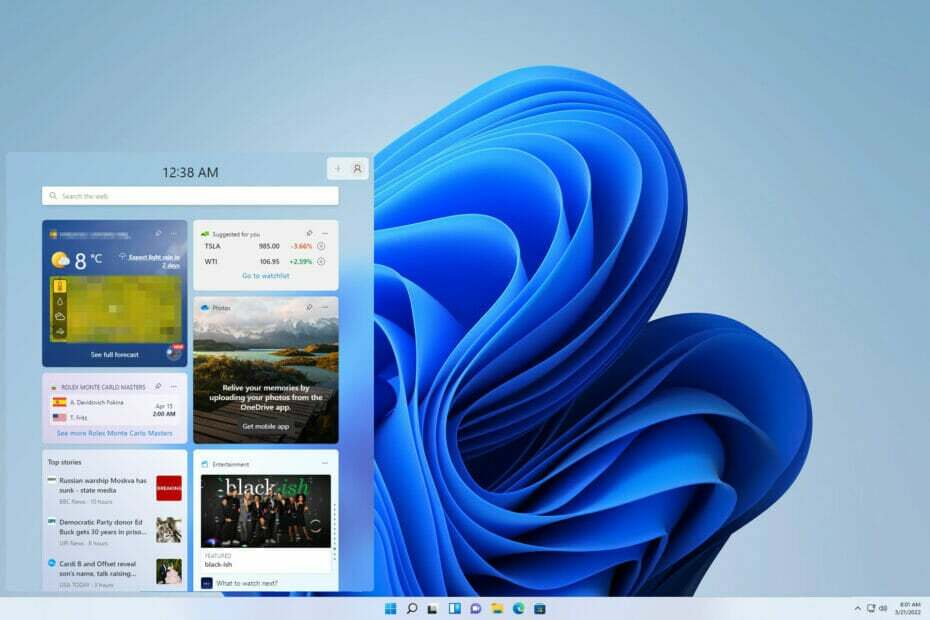
XINSTALLER VED Å KLIKKE LAST NED FILEN
Denne programvaren vil reparere vanlige datamaskinfeil, beskytte deg mot filtap, skadelig programvare, maskinvarefeil og optimalisere PC-en for maksimal ytelse. Løs PC-problemer og fjern virus nå i tre enkle trinn:
- Last ned Restoro PC Repair Tool som følger med patentert teknologi (patent tilgjengelig her).
- Klikk Start søk for å finne Windows-problemer som kan forårsake PC-problemer.
- Klikk Reparer alle for å fikse problemer som påvirker datamaskinens sikkerhet og ytelse
- Restoro er lastet ned av 0 lesere denne måneden.
Windows 11 ble kvitt News and Interests-segmentet og erstattet det med Widgets, som du kan slå på eller av gjennom innstillingene.
Widgets kommer med Weather-appen, som viser alle detaljer og informasjon du ønsker om været. For dette må du klikke og åpne appen for visning.
Noen brukere sliter når de prøver å vise været i oppgavelinjen. Noen ender opp med å gi opp funksjonen siden de ikke har noen måte å fikse det på.
Mange rapporterte det Oppgavelinjeikoner mangler på Windows 11, men det kan enkelt fikses. For mer informasjon om værwidgeten, sørg for å fortsette å lese.
Hva er årsakene til at Windows 11-været ikke vises på oppgavelinjen?
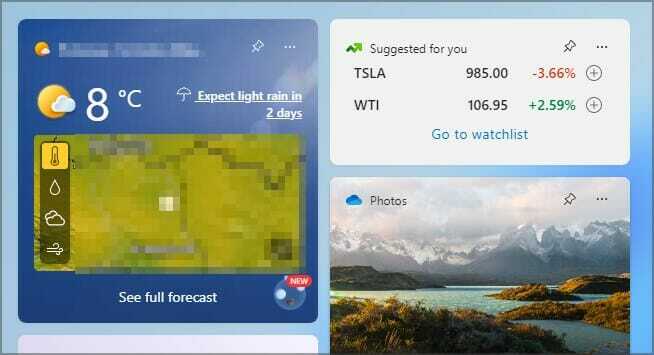
Det er flere grunner til at oppgavelinjen ikke viser værfunksjonene. Noen av de viktigste årsakene inkluderer:
- Å ha ventende oppdateringer fra en spesifikk versjon eller tidligere oppdateringer under migrering fra Windows 10 til 11
- Korrupte register- og systemfiler
- Feilaktige innstillinger og konfigurasjoner
- Motstridende brukerkontoer
- Har problemer med TLS og SSL
Hvordan kan jeg fikse Windows 11 Weather-widgeten hvis den ikke vises i oppgavelinjen?
1. Sjekk widgetinnstillingene
- Gå til Søk knapp, skriv Innstillinger, og treffer Tast inn.
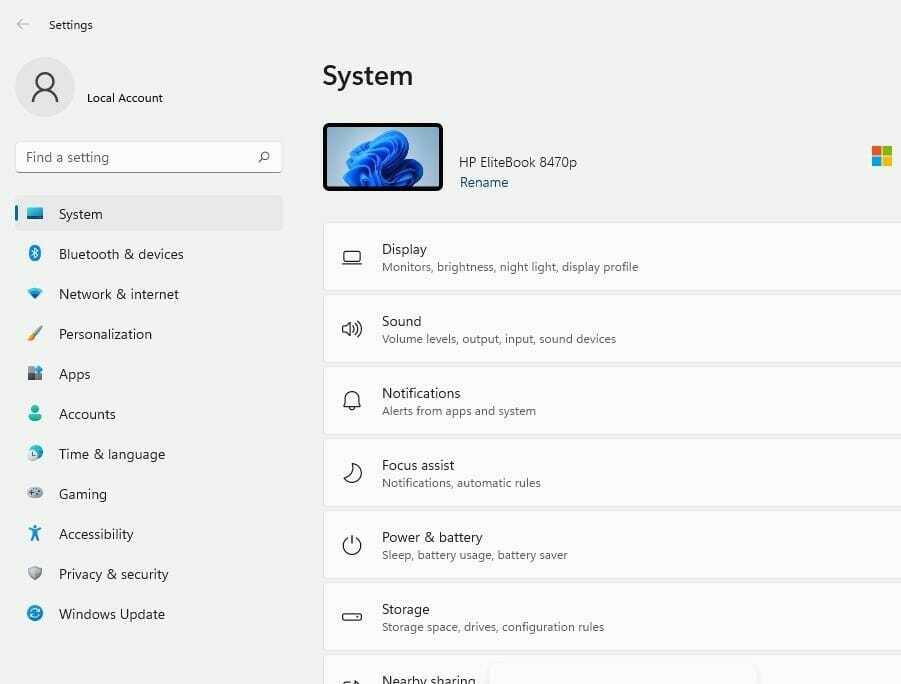
- Klikk på Personalisering fanen.
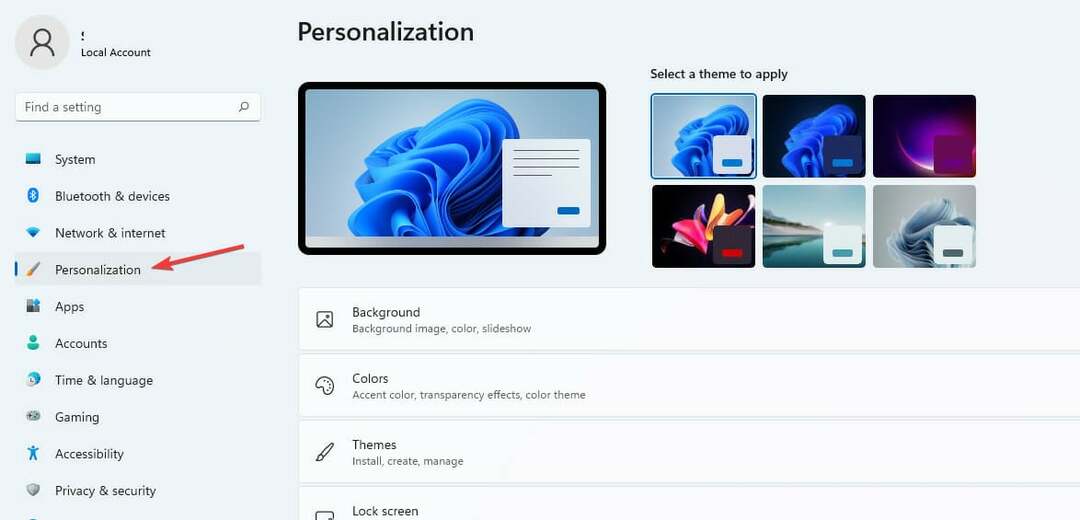
- På Elementer på oppgavelinjen listen, finn Widgets alternativ.
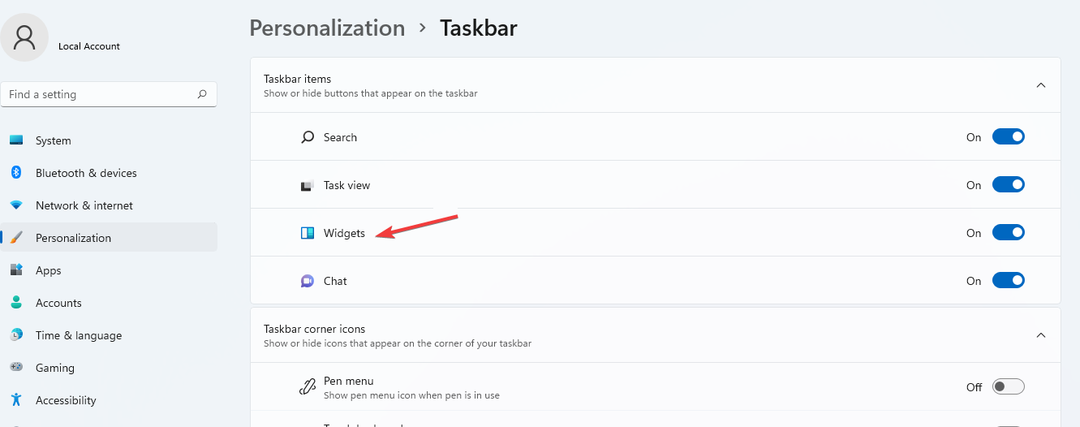
- Slå på Widget knappen for å snu den på.
2. Rydd opp i PC-filene
- Åpne Start søk boks, type Ledeteksten og velg Kjør som administrator alternativ.
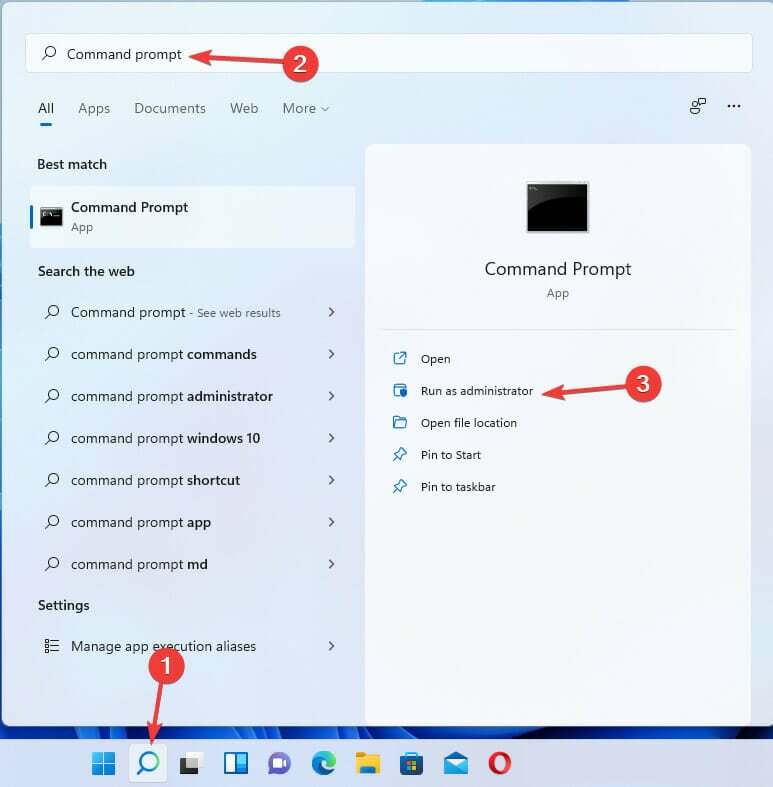
- Skriv inn følgende kommandoer i rekkefølgen nedenfor og trykk Tast inn for hver:
DISM.exe /Online /Cleanup-image /Scanhealth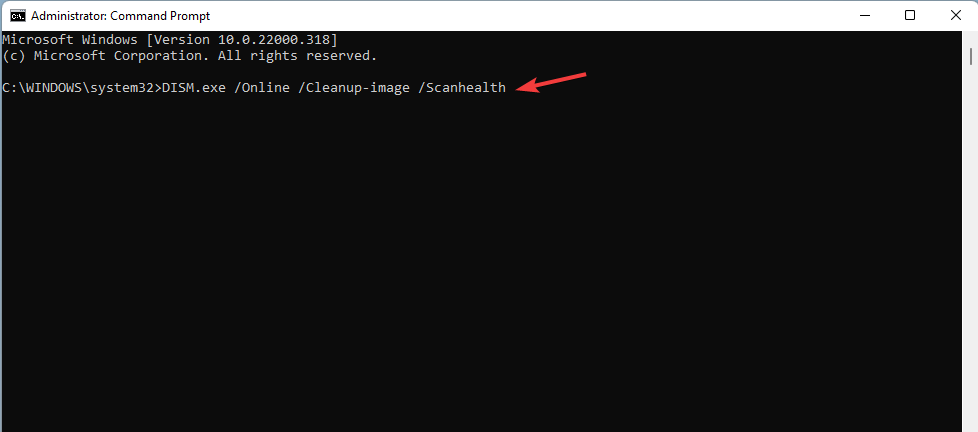
DISM.exe /Online /Cleanup-image /Restorehealth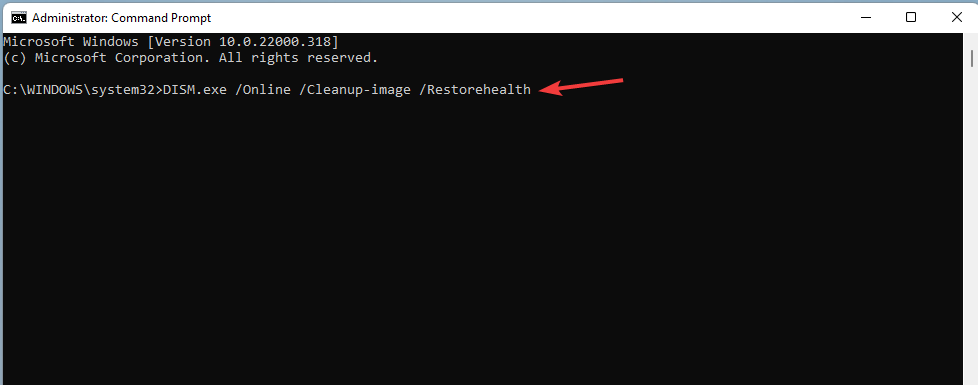
DISM.exe /Online /Cleanup-image /startcomponentcleanup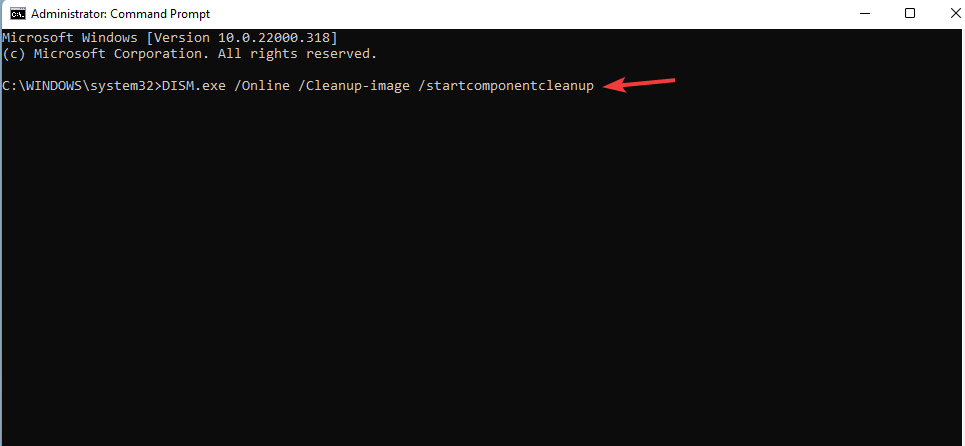
sfc /scannow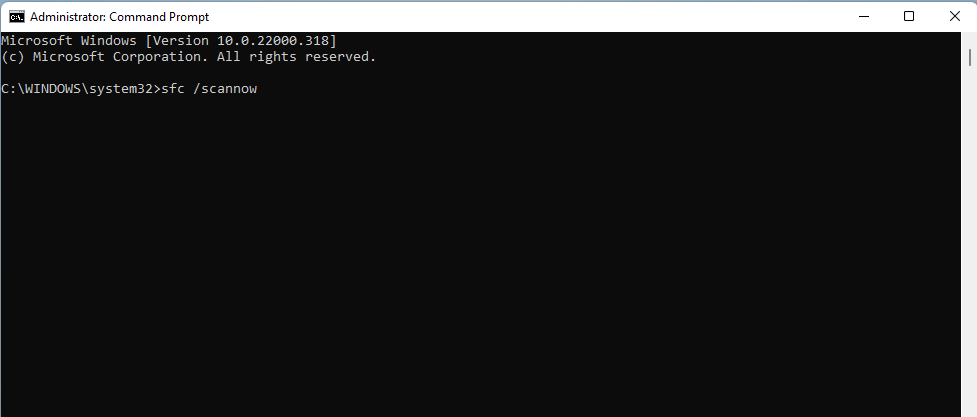
- Omstart din PC
Alle disse kommandoene sørger for at PC-en din har funnene og reparerer korrupte filer som kan påvirke den normale funksjonen til Windows 11-programmer.
En alternativ og enkel metode for å reparere PC-en din er å bruke Restoro PC Repair Tool. Denne programvaren vil effektivt skanne, identifisere og fikse alle PC-problemer som påvirker datamaskinen din og dermed optimalisere ytelsen.
⇒ Skaff deg Restoro
3. Aktiver SSL og TLS
- trykk Windows tasten + Jeg på tastaturet for å åpne Innstillinger app.
- Velg Nettverk og internett fanen. Klikk på Avanserte nettverksinnstillinger.
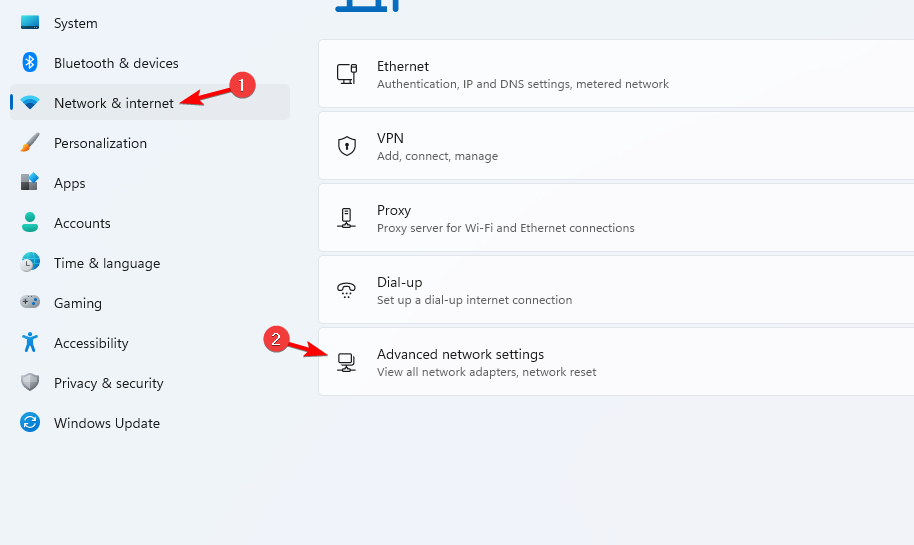
- Velg type nettverket du bruker.
- Klikk på Se alle eiendommene.
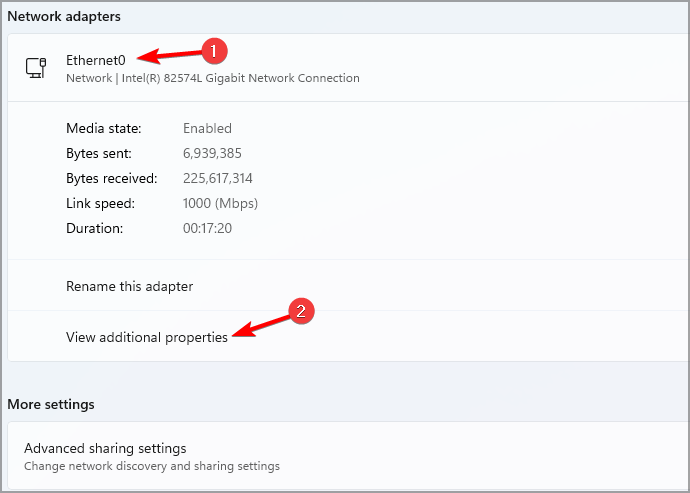
- Velg Redigere knappen på DNS-servertildeling fanen.
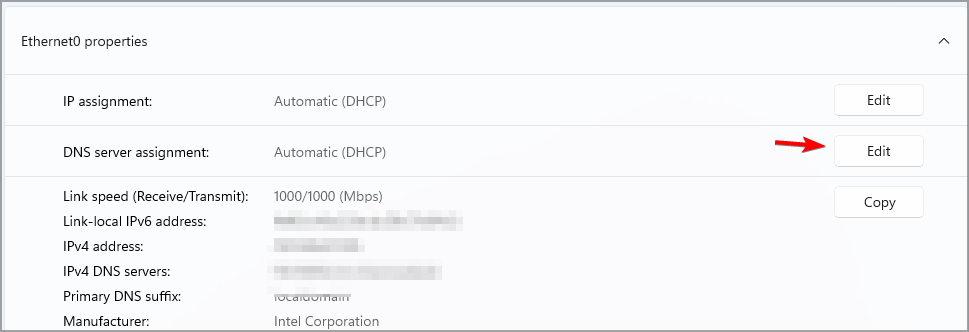
- Endre DNS-innstillingene fra Automatisk (DHCP) til Håndbok.
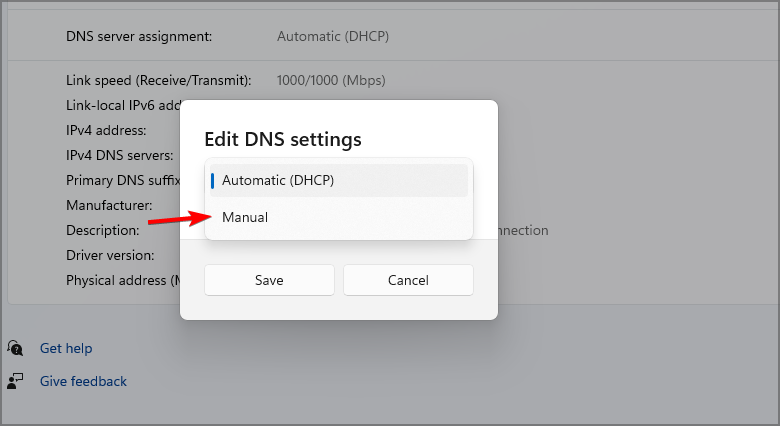
-
Veksle de IPv4 og IPv6 knappene og slå dem på.
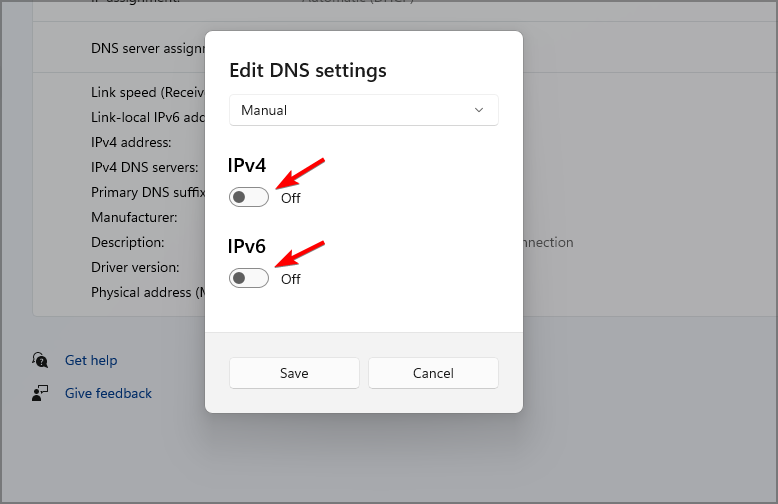
- Endre Foretrukket DNS detaljer til 4.2.2.1 og Alternativ DNS til 4.2.2.2.
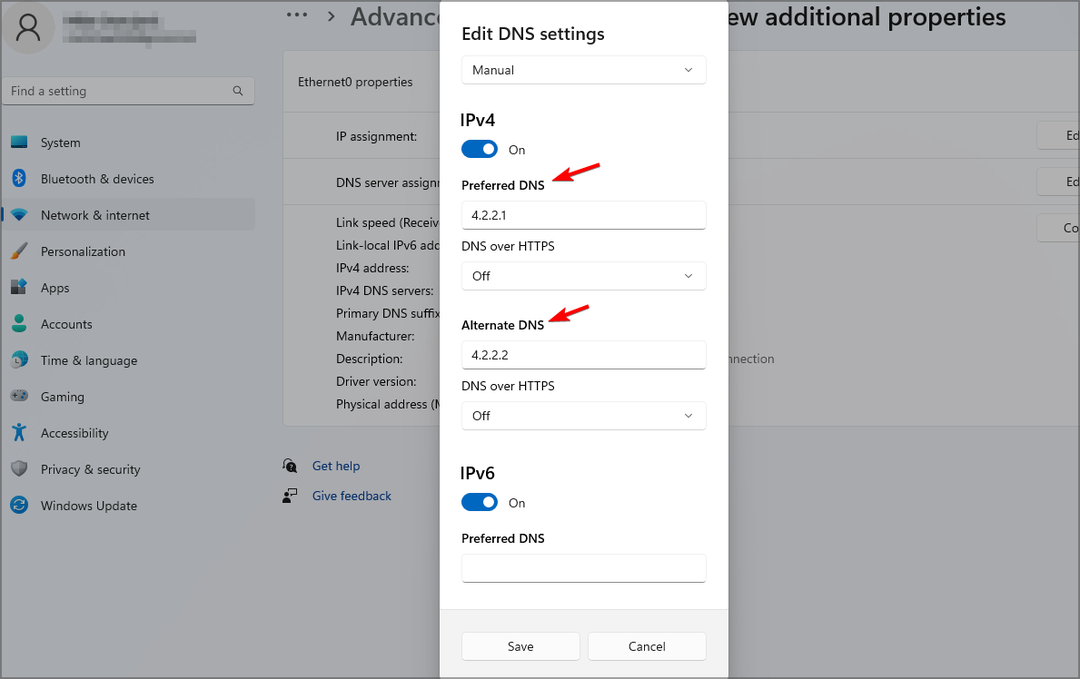
- Klikk OK for å lagre endringene.
- Gå tilbake til startknappen, Søk Internett instillinger, og treffer Tast inn for å åpne Internett-egenskaper.
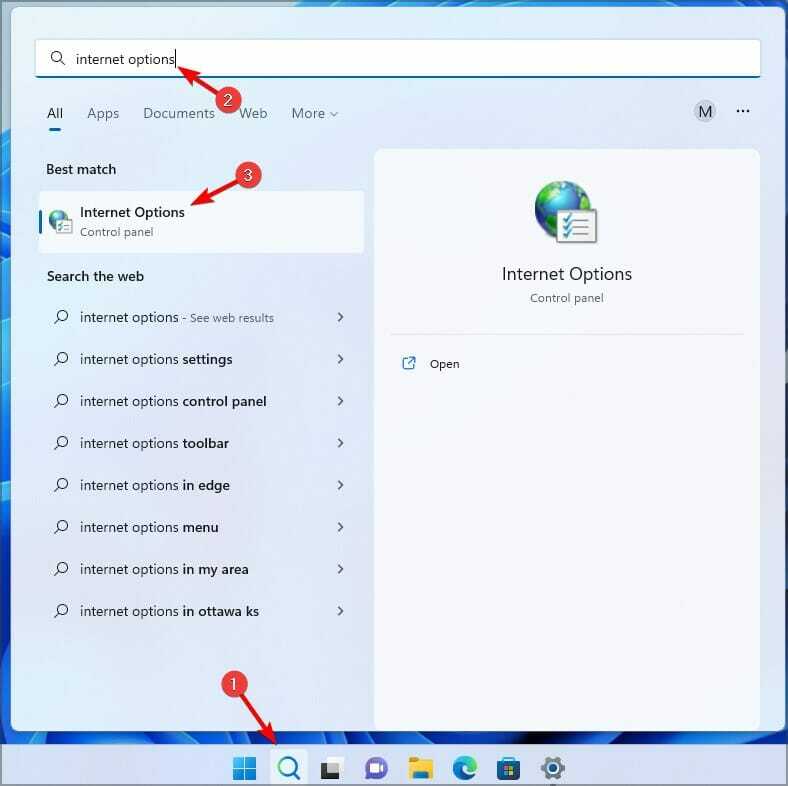
- Klikk på Avansert fanen.
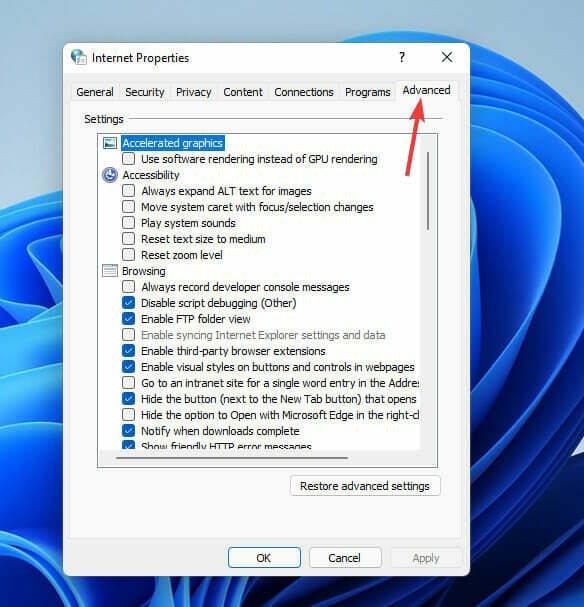
- Bla til Sikkerhet kategori og kryss av for disse alternativene: SSL 3.0, TLS 1.0, TLS 1.1, TLS 1.2, TLS 1.3.
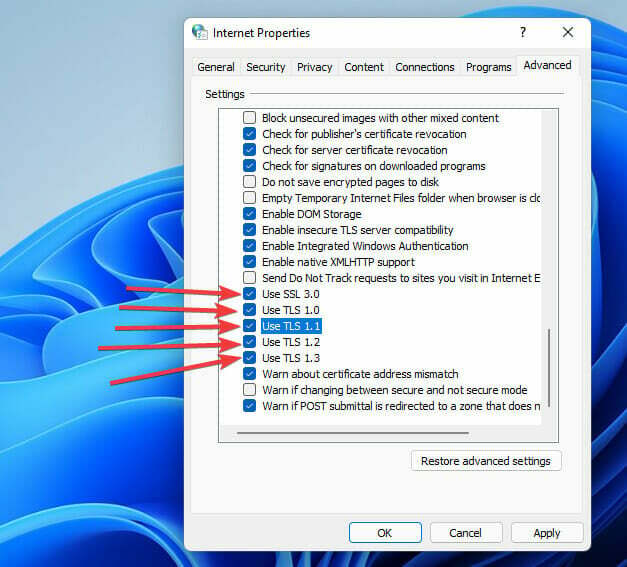
- Klikk Søke om og OK for å bruke endringene.
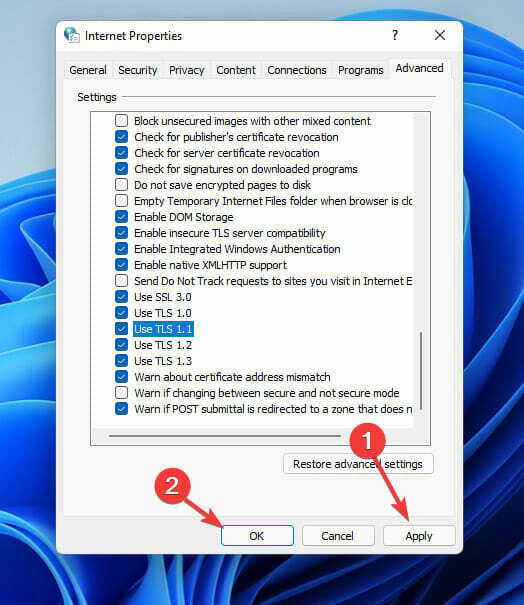
4. Bruk av tredjepartsprogramvare
- Gå til Vivetool offisielle nettsted og last det ned.
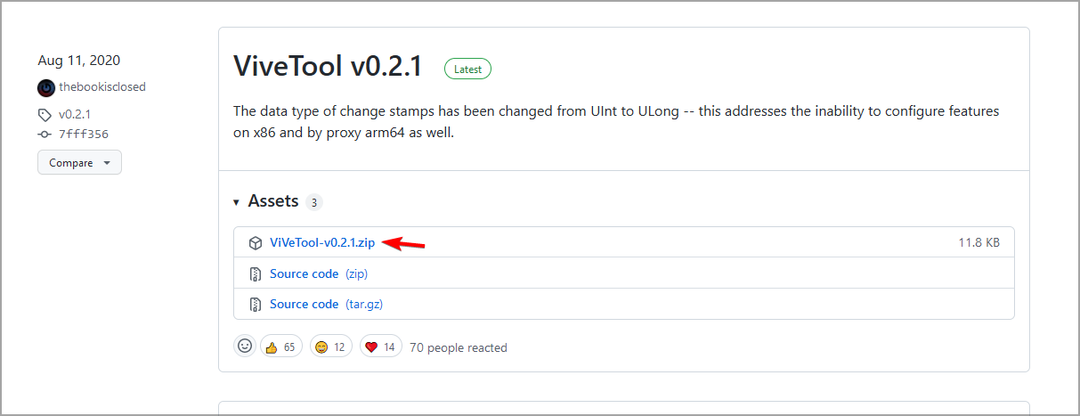
-
Kopiere alt innholdet i Vivetool til følgende katalog:
Windows\System 32 - Gå til søket, skriv Ledeteksten, og velg Kjør som administrator alternativ.

- Skriv inn hver av disse kommandoene mens du trykker Tast inn:
vivetool addconfig 34301415 2
vivetool addconfig 36226456 2
vivetool addconfig 36553793 2
vivetool addconfig 36226054 2 - Omstart din PC.
Eksperttips: Noen PC-problemer er vanskelige å takle, spesielt når det kommer til ødelagte depoter eller manglende Windows-filer. Hvis du har problemer med å fikse en feil, kan systemet ditt være delvis ødelagt. Vi anbefaler å installere Restoro, et verktøy som skanner maskinen din og identifiserer hva feilen er.
Klikk her for å laste ned og begynne å reparere.
Etter omstart vises et ikon på venstre side av PC-en, klikk på det, og det endres automatisk til værwidgeten.
- Slik fjerner du værwidgeten fra oppgavelinjen på Windows 11
- FIX: Windows 10/11 Weather-appen fungerer ikke
- Slik kopierer du enkelt en hvilken som helst katalogadresse på Windows 11
- 6 enkle måter å gjøre oppgavelinjen gjennomsiktig i Windows 11
5. Konfigurer gruppepolicyen
- trykk Windows tasten + R på tastaturet for å åpne en tom Løpe dialog.
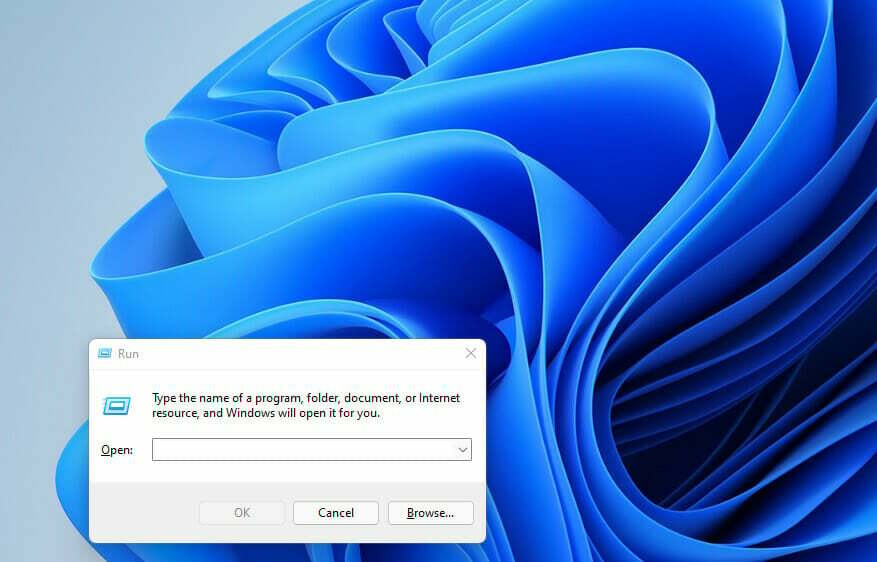
- Type gpedit.msc og klikk OK.
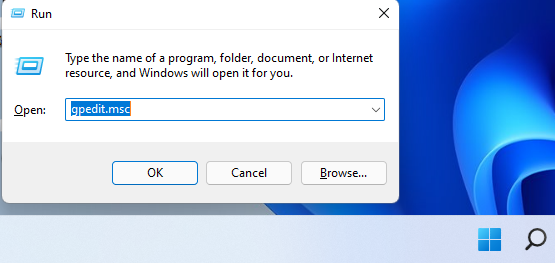
- Naviger til Datamaskinkonfigurasjon katalog.
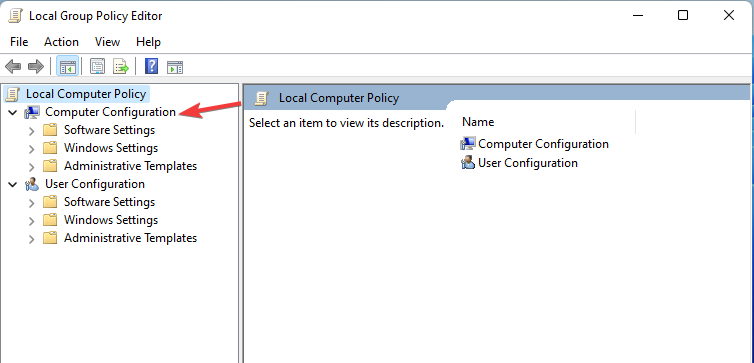
- Å velge Administrative maler, deretter Windows-komponenter.
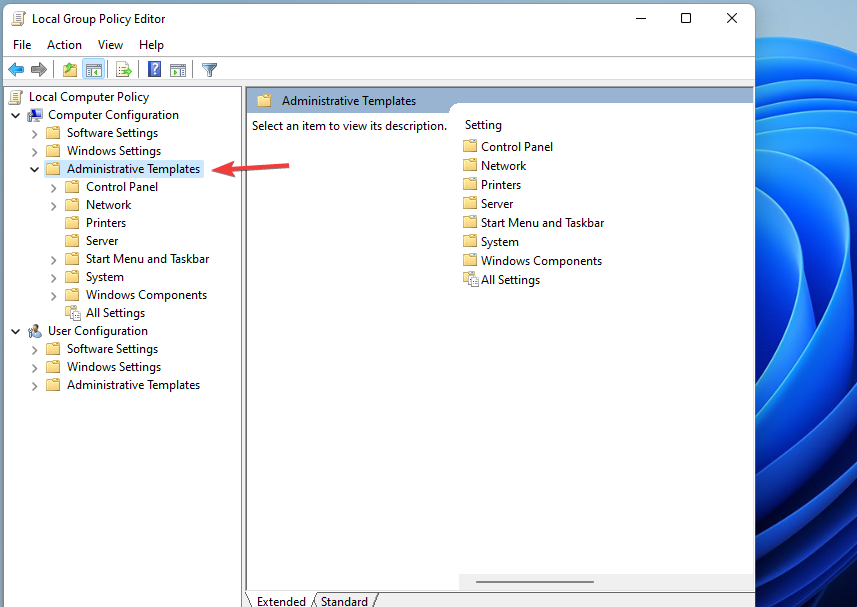
- Finn Widgets mappe og dobbeltklikk for å åpne den.
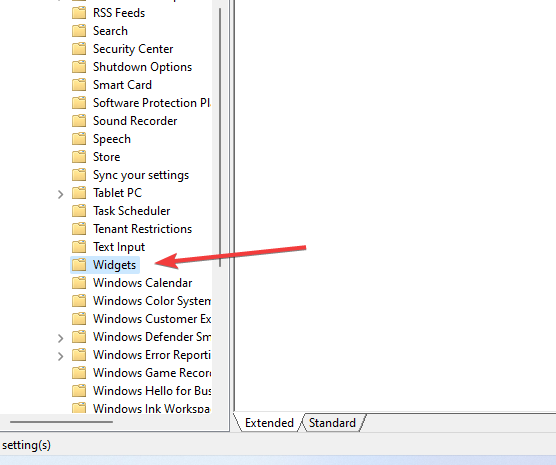
- Klikk på Tillat widgets alternativet for å åpne det utvidede vinduet.
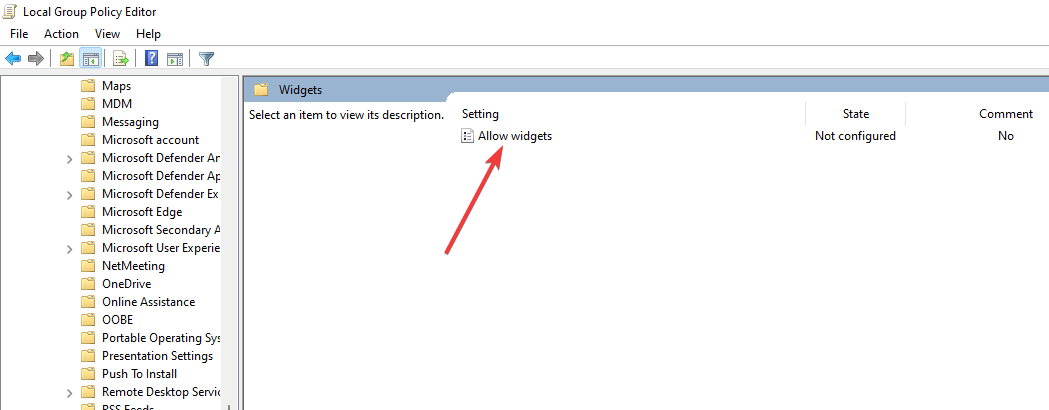
- Velg Ikke konfigurert alternativet og klikk Søke om og så OK for å lagre endringene.
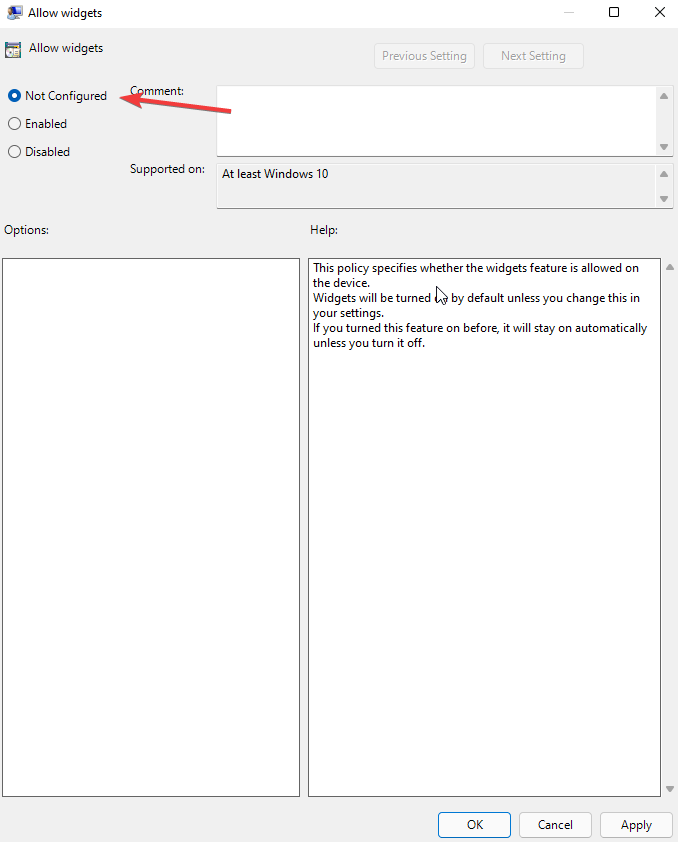
6. Opprett en ny brukerkonto
- Klikk på Start søk knapp, skriv Innstillinger, og treffer Tast inn.
- Klikk på Kontoer alternativ.
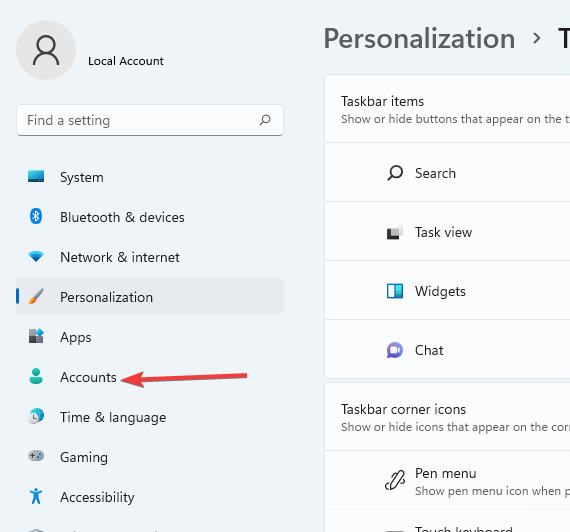
- Velg Familie og andre brukere alternativ.
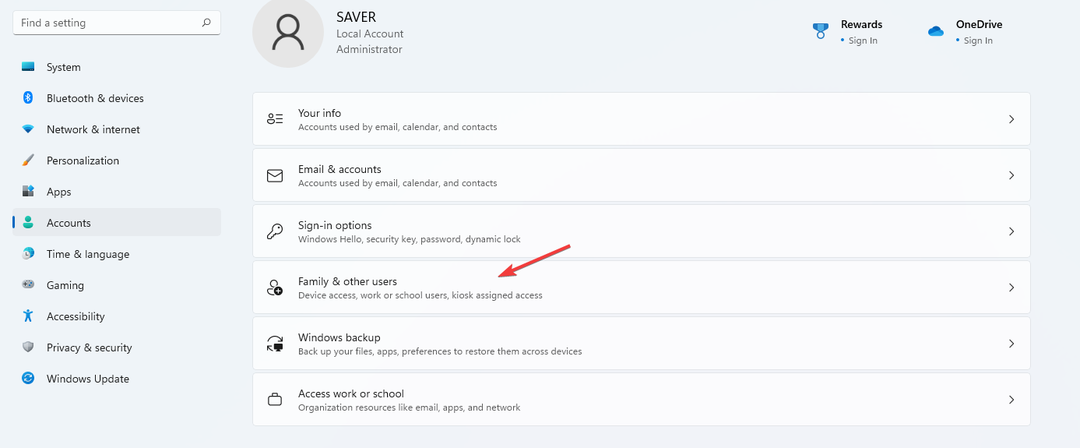
- På Andre brukere fanen, velg Legg til konto for å legge til en annen bruker.
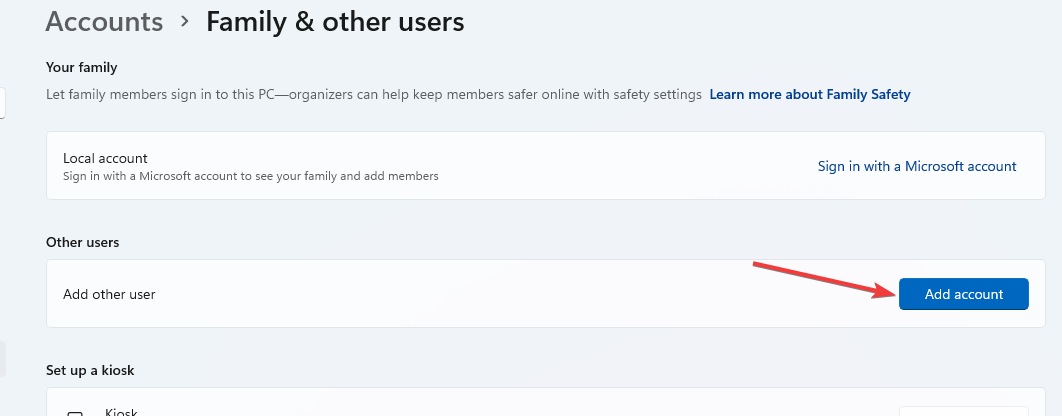
- Velge Jegikke har denne personens påloggingsinformasjon når du blir bedt om å angi Microsoft-kontoen din.
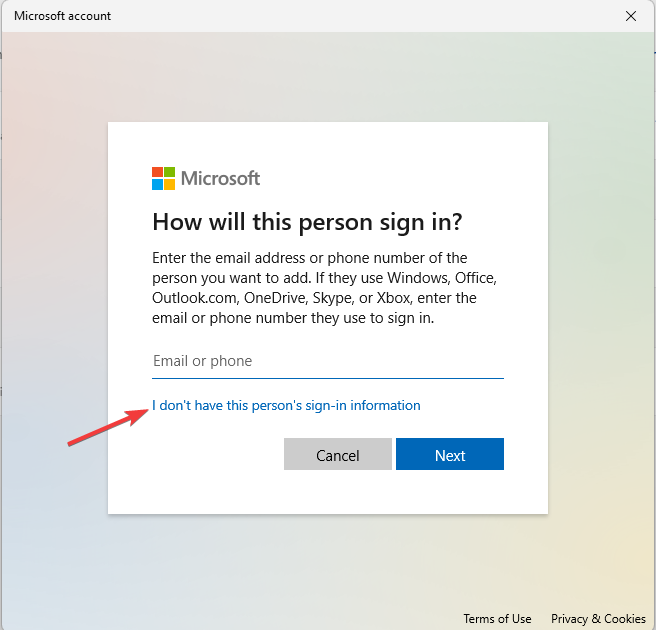
- Velg Legg til en bruker uten Microsoft-konto alternativ. Skriv inn din brukernavn, passord, passord hint, klikk Neste, og følg instruksjonene for å fullføre prosedyren.
Etter å ha opprettet kontoen din, logg ut fra den gamle kontoen og logg inn på den nye. Gjenta den samme prosessen og logg inn på din forrige konto. Problemet blir fikset.
7. Sjekk Windows Update
- trykk Windows tasten + Jeg på tastaturet for å åpne Innstillinger app.
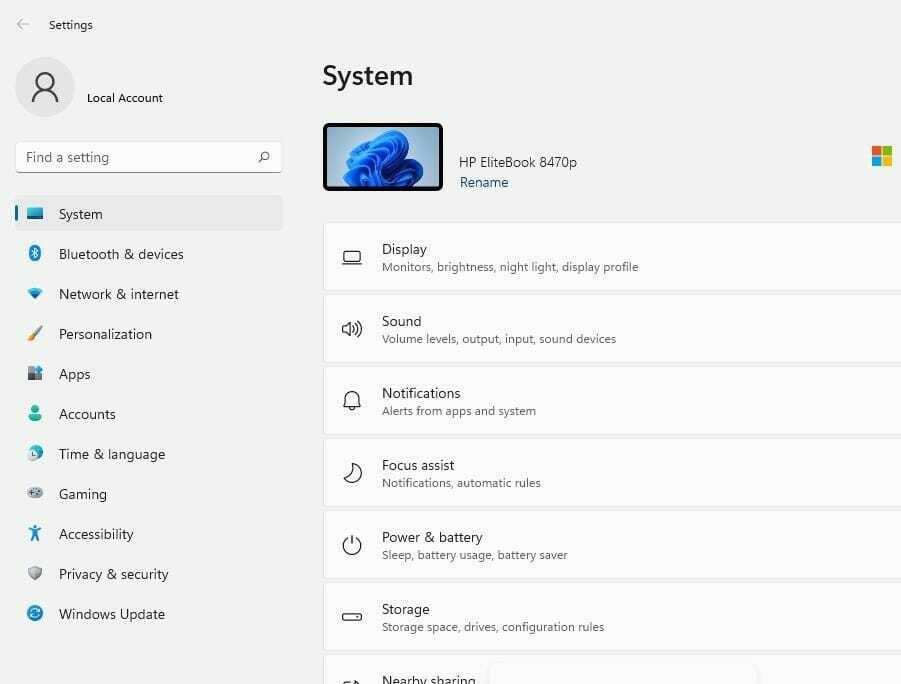
- Klikk på Windows-oppdatering fanen.
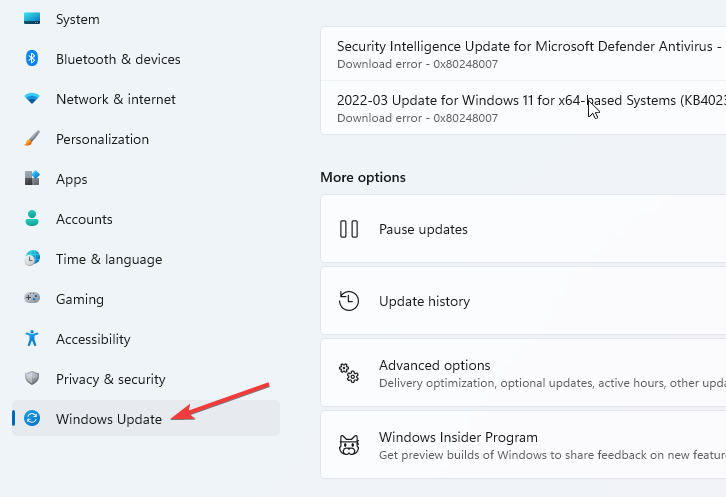
- Klikk på Oppdater historikk. Prøv om du har KB5010414-oppdateringen. Hvis oppdateringen ikke eksisterer, installer den og prøv igjen.
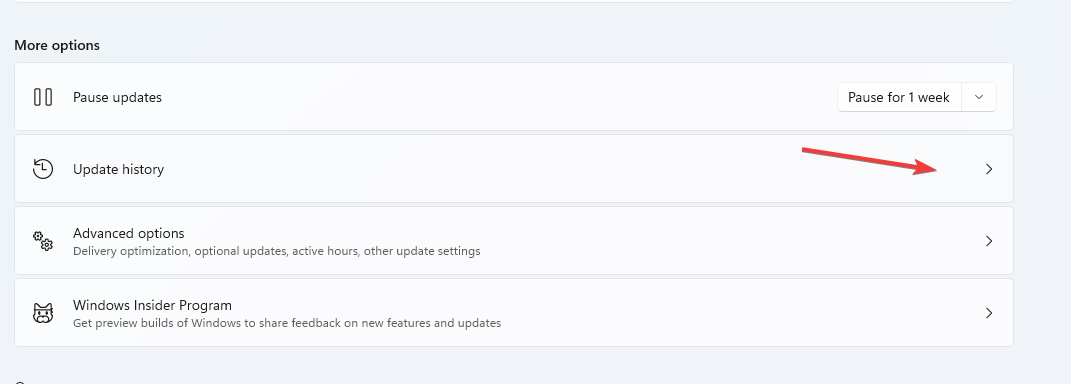
Dette alternativet fungerer hovedsakelig for personer som oppgraderte direkte fra Windows 10 til 11 ved hjelp av en oppdatering. Værfunksjonen ble utgitt gjennom KB5010414-oppdateringen, noe som gjør det obligatorisk å nyte værfunksjonen.
Hvorfor oppdateres ikke værwidgeten for Windows 11?
Hvis værwidgeten ikke oppdateres, er det mulig at du har et nettverksproblem som hindrer den i å fungere ordentlig, så sørg for å sjekke det.
Skade på Windows-installasjonen kan også forårsake dette problemet, så du må kanskje reparere installasjonen eller gjenskape brukerprofilen din.
Windows 11 har mange widgets som er til forskjellige formål. Noen av de andre widgetene som følger med det nye operativsystemet inkluderer en kalender, bilder, tips, underholdning, trafikk osv.
Hvis problemet fortsatt er der, kan det være lurt å besøke vår Windows 11-widgets fungerer ikke guide for mer utdypende løsninger.
Hvilken løsning fungerte på PC-en din? Gi oss beskjed i kommentarfeltet nedenfor.
 Har du fortsatt problemer?Løs dem med dette verktøyet:
Har du fortsatt problemer?Løs dem med dette verktøyet:
- Last ned dette PC-reparasjonsverktøyet vurdert Great på TrustPilot.com (nedlastingen starter på denne siden).
- Klikk Start søk for å finne Windows-problemer som kan forårsake PC-problemer.
- Klikk Reparer alle for å fikse problemer med patentert teknologi (Eksklusiv rabatt for våre lesere).
Restoro er lastet ned av 0 lesere denne måneden.


